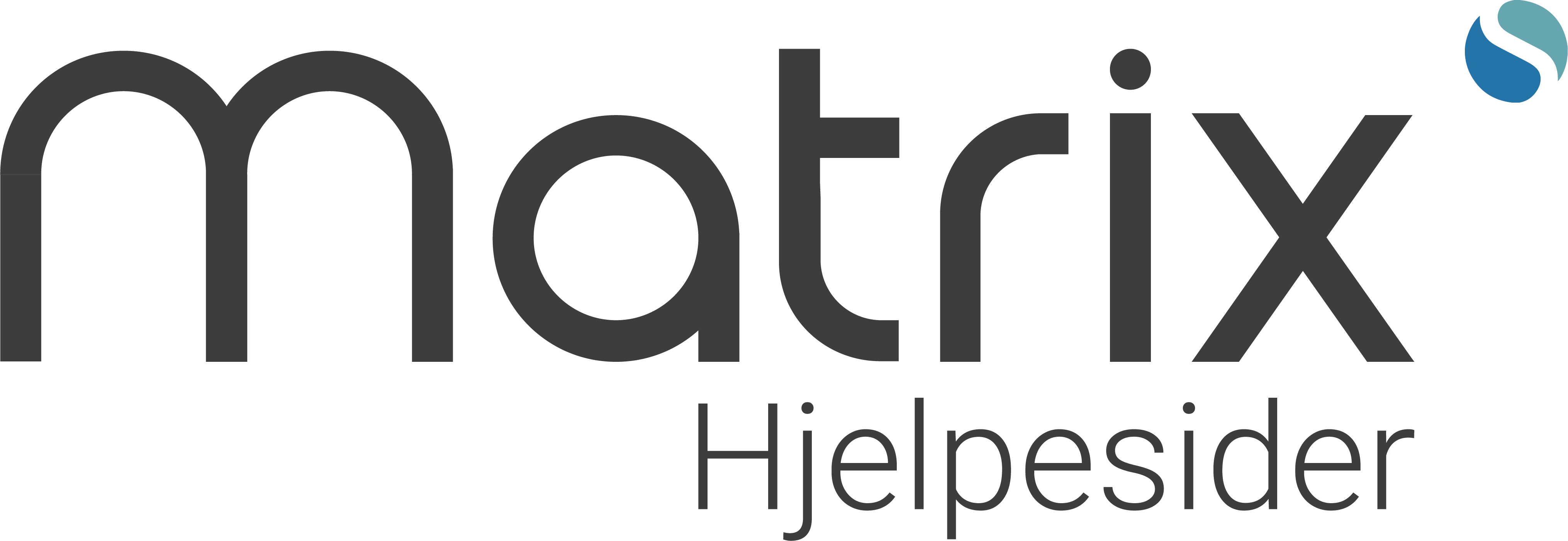Oversikt over importalternativene
Import av filer med tilbud, ordrer og fakturaer kan gjøres under menyvalget Vedlikehold | Importer | Fakturaliste. Der har du fem alternative importformat:
- Matrix
- Enkel liste med kunder og bruttobeløp
- Mamut GBAT10
- Handyman
- Komplette ordrer og fakturaer. Vi beskriver nedenfor mer om disse formatene.
Vi beskriver hver av disse importformatene i avsnitter nedenfor.
Import av ordrer og fakturaer kan alternativt gjøres direkte fra din utklippstavle når du står i fakturabildet i Matrix Rs. Dette beskriver vi også i et avsnitt nedenfor.
Når du importerer faktura, så vil du se de aktuelle fakturaene i Fakturaoversikt, men du har ikke nødvendigvis importert selve fakturaens innhold, og derfor vil du ikke kunne åpne fakturaen for å se innholdet i den. Det er kun ved import fra utklippstavlen og komplett ordrer og fakturaer at du vil kunne se selve fakturaens innhold.
Dersom hensikten din med denne importen er å få bokført fakturaene i regnskapet, så kan du alternativt se nærmere på artikkelen import av regnskapsbilag.
Nettbutikk
Bestillinger fra nettbutikken kan hentes ut via utklipptavlen, en ordre av gangen. Eller du kan importere samlet fra for eksempel csv-fil eller Mamut GBAT10. Om du ønsker å kunne hente hele fakturaene inn i Matrix, så kan kanskje din nettbutikkleverandør lage en eksport av “Komplette ordrer og fakturaer” i Matrix-formatet.
Vi i Matrix kan også bistå med å lage løsninger som automatisk plukker ordrer fra en ftp-server, slik at når du starter Matrix så vil fakturaer bli importert automatisk. Dette vil være en betalbar tilleggstjeneste. Ta kontakt med oss om du ønsker en samtale om dette.
Gjør oppsett riktig i nettbutikken
Mye av premissene for regnskapsføringen legges i innstillingene i nettbutikken. Spesielt viktig er det å håndtere merverdiavgift og betalingsalternativene riktig i nettbutikken hvis betalingen skjer i nettbutikken. Du har behov for et oppsett i nettbutikken som samsvarer med regnskapsføringen din. Vi kan til eksempel nevne at du kanskje i regnskapet benytter en egen hovedbokskonto i balanseregnskapet for å holde oversikt over Mastercard eller gavekort. Da er det viktig at det du importerer fra nettbutikken faktisk går til riktig balansekonto. Vi vil gjerne hjelpe deg å optimalisere innstillingene i din nettbutikk mot regnskapssystemet. Du kan bestille tid med vår regnskapshjelp for slikt.
Import fra utklippstavle
Gå inn på Vedlikehold / Innstillinger / Faktura og Velg Format Matrix under Kopiering av ordre fra utklippstavla:
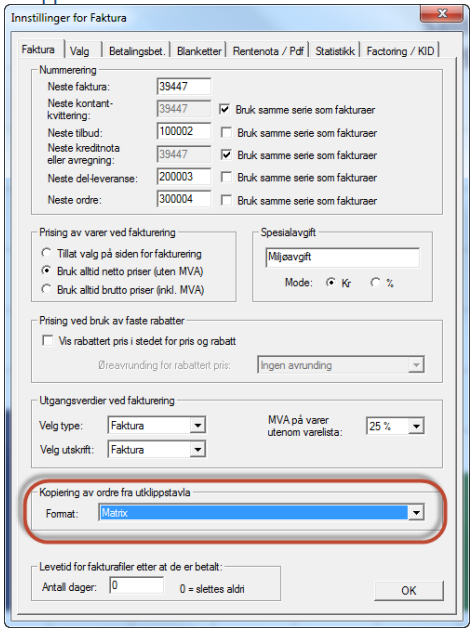
Deretter start Matrix på nytt. Du bør få til at alle ordrer i nettbutikken blir sendt deg på e-post, hvor du velger Ctrl A + Ctrl C.
Eksempel på melding
Navn:Matrix
Adr1:Ludvig Løvaasgt. 57
Adr2:
Adr3:3188 Horten
Telefon:33044034
E-post:trond@matrix.no
Org.nr:971211687
Vare:1234;Fiskestang;1;790,25;0
Når du får inn en bestilling på dette formatet, så trykker du på Ctrl+A og deretter Ctrl+C for å kopiere datene ut til utklippstavle. Gå deretter inn på knappen Ny faktura:
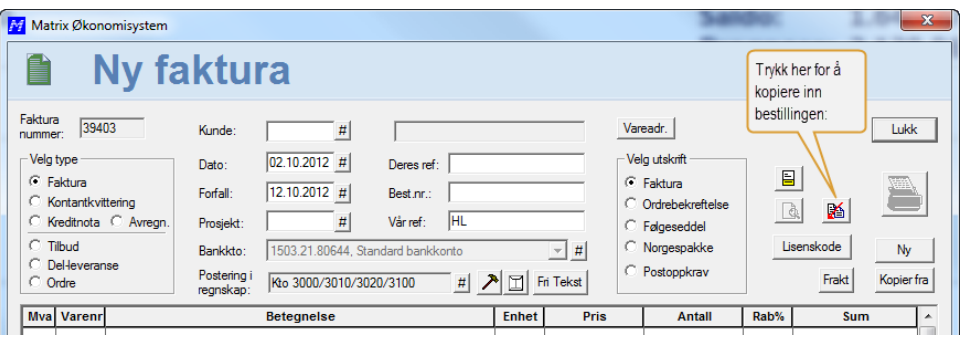
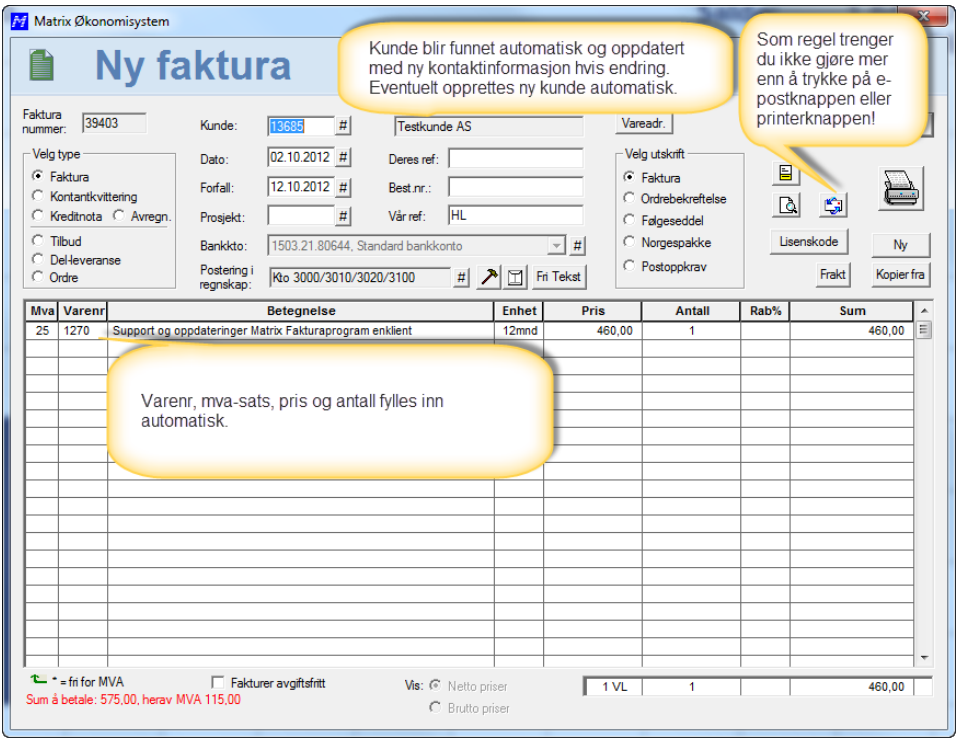
Spesifikasjon av oppsettet for epostordre
Dataene har en nøkkel for hver linje på følgende format:
Navn:
Adr1:
Adr2:
Adr3: (postnummer og poststed)
Telefon:
E-post:
Org.nr:
Vare:Varenummer;Beskrivelse;Antall;Nettopris;Momskode
Momskode: 0=Fri, 1=Høy sats, 2=Middel sats, 3=Lav sats, 4=Unntatt avgift, default 1
Eksempel på varelinjer
Vare:1234;Fiskestang;1;790,25;0 (Fullt format)
Vare:0;Fiskestang;1;800,00,1 (Uten varenummer, prisen må være med)
Vare:;Fiskestang;900 (Uten varenummer, antall settes til 1, prisen må være med, momskode
settes til 1)
Vare:1234 (Bare varenummer, antall settes til 1, beskrivelse, pris og momskode hentes
fra varelista)
Import via filer fra eksterne systemer
Komplette ordrer og fakturaer
Dette er Matrix sitt eget, fullstendige importformat tekstfil i csv-format. Med dette importalternativet vil du importere hele fakturaens innhold inn til Matrix.
Beskrivelse av filformatet
- Navn på filen kan velges fritt
- Filen kan inneholde blanke linjer
- Kommentarlinjer skal begynne med //
- Filen er delt opp i records, med en record pr. linje
- Hver linje skal avsluttes med CR/LF (0x0d/0x0a)
- Norske bokstaver skal ha de ASCII verdier som brukes av Windows æ=0xe6, Æ=0xc6, ø=0xf8, Ø=0xd8, å=0xe5, Å=0xc5
Recordformat
- En record begynner med recordtype
- Hver record inneholder felter som separeres med semikolon (;)
- Felter kan utelates, men de må ha semikolon hvis det kommer flere felter etterpå
- Flyttall skal ha . (punktum) eller , (komma) som decimaltegn
- Flyttall skal ha max 2 decimaler etter komma.
- Kroner skal alltid oppgis med 2 decimaler.
- Filen sjekkes for feil. Hvis det blir funnet feil, blir ingenting importert. Feilen må da rettes før en importerer om igjen.
- MVA-satser: høy, middel og lav sats
Record 100: Ordre/Faktura start
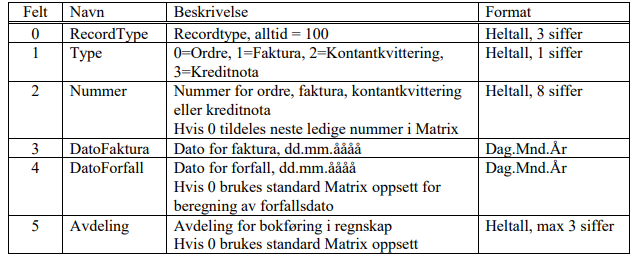
Record 110: Kunde
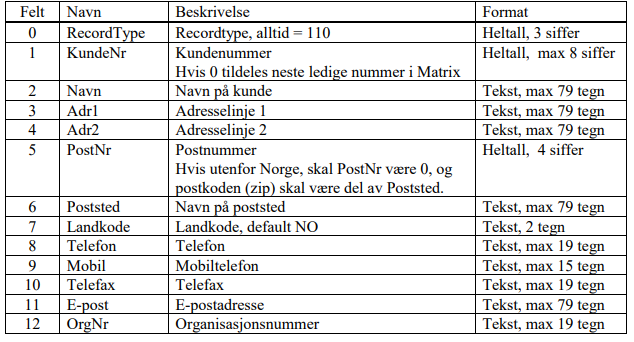
Hvis kunden finnes i Matrix fra før (sjekk på kundenummer), blir dataene for denne kunden oppdatert, ellers settes kunden inn i kunderegisteret.
Record 111: Kunde- og vareadresse
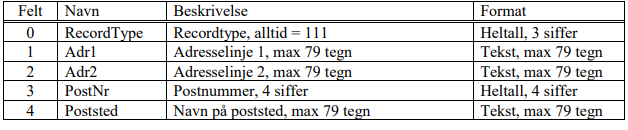
Record 120: Varelinjer
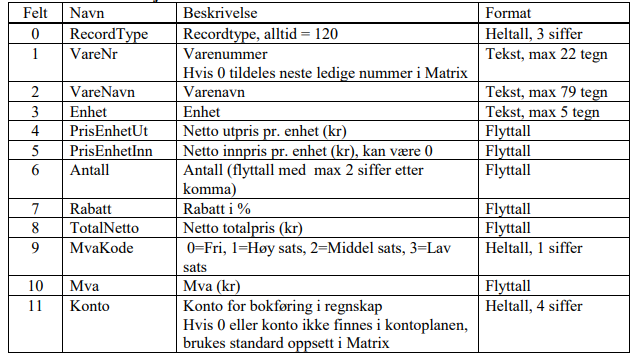
Hvis varen finnes i Matrix fra før (sjekk på varenummer), blir dataene for denne varen
oppdatert, ellers settes varen inn i vareregisteret.
Record 199: Ordre/faktura slutt
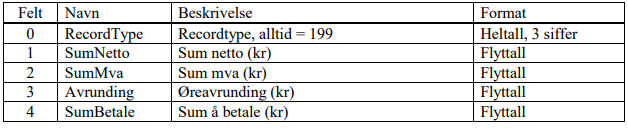
Eksempel på fil
//Matrix Økonomisystem, Fakturaer fra Testfirma
// Faktura 100;1;12345;11.06.2010;21.06.2010;0; 110;10345;Ola Normann;Gneisveien 1;;3188;HORTEN;NO;441 68 712;;;ola@normann.no;123 456 789; 111;Tiurstien 17;;3900;PORSGRUNN; 120;10345;Fiskestang;stk;450.00;230.50;10;;4500.00;1;1125.00;3010; 120;10387;Sluk;stk;25.00;11.50;100;;2500.00;1;625.00;3010; 199;7000.00;1750.00;0.00;8750.00; //
Ordre
100;0;43210;11.06.2010;21.06.2010;0;
osv
Import fra Excel
Dette valget heter “Enkel liste med kunder og bruttobeløp” under Vedlikehold | Import | Fakturaliste. Filformatet er csv, og skal bygges opp slik:
Fakturanr;Kundenr;Kundenavn;Dato;Bruttobeløp
Her er eksempel på hvordan en slik fil skal se ut.
Mamut GBAT10
Formatbeskrivelsen nedenfor er hentet fra Visma.
Skilletegn mellom feltene er semikolon, ikke fast kolonnebredde. Tallene i feltet for Maks. lengde er oppgitt for å angi maksimalt antall tegn.
‘StdReg_xxx.xls’”StdReg_xxx.xls”: Les mer i Standardverdier i Mamut Business Software.
| Beskrivelse | Kolonne-nr. | Kolonne i Excel | Maks. lengde | Kommentar | Påkrevd |
|---|---|---|---|---|---|
|
Identifikasjon |
0 |
A |
6 |
Alltid lik: GBAT10 |
Ja |
|
Bilagsnummer |
1 |
B |
8 |
Numerisk (Benyttes for å skille bilag fra hverandre) |
|
|
Bilagsdato |
2 |
C |
8 |
Dato (format: YYYYMMDD) |
Ja |
|
Bilagsart |
3 |
D |
3 |
Numerisk (StdReg_xxx.xls) |
Ja |
|
Periode |
4 |
E |
2 |
Numerisk (ingen desimaler) |
Ja |
|
Regnskapsår |
5 |
F |
4 |
Numerisk (ingen desimaler) |
Ja |
|
Konto |
6 |
G |
4 |
Numerisk (ingen desimaler) |
Ja |
|
Mva-kode |
7 |
H |
5 |
Numerisk (StdReg_xxx.xls) |
Ja |
|
Saldo |
8 |
I |
15 |
Numerisk (to desimaler) |
Ja |
|
Kundenummer |
9 |
J |
9 |
Numerisk (ingen desimaler) *For reskontrobilag. Kundenr. må oppgis ved sammenligning på nummer |
Ja* |
|
Leverandørnummer |
10 |
K |
9 |
Numerisk (Ingen desimaler) |
Ja* |
|
Kontaktnavn |
11 |
L |
30 |
Tekst ** For reskontrobilag. Oppgis hvis kontakten er ny eller eksisterende navn skal overskrives |
Ja** |
|
Adresse |
12 |
M |
200 |
Tekst |
|
|
Postnummer |
13 |
N |
30 |
Tekst |
|
|
Poststed |
14 |
O |
30 |
Tekst |
|
|
Fakturanummer |
15 |
P |
25 |
Tekst |
|
|
KID |
16 |
Q |
30 |
Tekst |
|
|
Forfallsdato |
17 |
R |
8 |
Dato (format: YYYYMMDD) |
|
|
<Ikke i bruk> |
18 |
S |
|
Feltet må benyttes, men verdien kan være blank |
|
|
Bankkonto |
19 |
T |
20 |
Tekst |
|
|
Beskrivelse Hovedbok |
20 |
U |
100 |
Tekst |
|
|
Beskrivelse Reskontro |
21 |
V |
100 |
Tekst |
|
|
Rentefakturering |
22 |
W |
1 |
Numerisk |
|
|
Prosjekt |
23 |
X |
6 |
Numerisk (StdReg_xxx.xls) eller blankt for ingen |
|
|
Avdeling |
24 |
Y |
4 |
Numerisk (StdReg_xxx.xls) |
|
|
Betalingsbetingelse |
25 |
Z |
4 |
Numerisk (StdReg_xxx.xls) |
|
|
Brutto |
26 |
AA |
1 |
Blankt, True (T) eller False (F) |
|
|
BruttoSum |
27 |
AB |
20 |
Numerisk (to desimaler) |
|
| IBAN | 28 | AC | 50 | Alfanumerisk | |
| SWIFT/BIC | 29 | AD | 50 | Alfanumerisk |
To alternative importmetoder i forhold til mva.
Importer egne mva-linjer for hvert bilag.
- Avgiftskode må da settes til 1 (for ingen avgiftsbehandling) på alle linjer.
- Ta ikke med de to siste feltene i formatet (Brutto og BruttoSum)
Avgiftsoppgavene vil da ikke bli korrekte.
Importer med bruttosummer og la Mamut Business Software beregne mva. i bilagsregistreringen.
- Dette er den anbefalte metoden.
- For å få til dette må du benytte også de to siste feltene. Det første settes til T for true eller F for false. Det andre er numerisk med tre desimaler og skal inneholde bruttosummen (inkl. mva). Du setter da avgiftskode 1 på 1510- linjene og relevant avgiftskode på for eksempel 3010 linjene. Spesielt om feltet Brutto:
Dette feltet kan ha én av følgende 3 statuser pr. bilag:
| <blankt> | Hvis dette er blankt, vil det si at linjen skal importeres med sum fra feltet Saldo. |
| <T> | Hvis det er satt til T (for True), vil det si at linjen skal importeres med bruttosum (inkl. mva) fra feltet Sum som følger rett etter. |
| <F> | Hvis det er satt til F (for False), vil det si at linjen ikke skal importeres. Eksempel på dette kan være en egen mva-bilagslinje som skal ignoreres ved import. |
Bilagsimport
Ved å krysse av for Hoppe over duplikate fakturanr ved bilagsimport, vil man ikke risikere å kopiere inn (og dermed overskrive) fakturanumre som allerede er i bruk. Bilagene importeres til bilagsregistrering. Det blir skrevet ut en bilagsjournal når du overfører postene til hovedbok.
Egendefinerte bilagsarter
De bilag som er ført på bilagsarter du selv har opprettet i Mamut Business Software, vil ikke kunne eksporteres.
Vanlige feil
Avdelingsnummeret som importeres finnes ikke i Mamut Business Software. Løses ved å opprette avdelingsnummeret i Mamut Business Software før importen.
Datoene i importfilen er feil. Riktig format må være YYYYMMDD.
Årene og periodene er ikke opprettet i Mamut Business Software. Løses ved å opprette disse før importen.
Bilagene balanserer ikke. Alle bilag må balansere før importen.
Det er satt filter på bilagsnumrene ved eksport fra en annen Mamut-installasjon.
Ordreimporten benytter konto for kundefordringer som avviker fra standard (Norge: 1510). Du må da opprette kontoen i kontoplanen, og angi at den har reskontrofunksjonalitet på fanekortet Avansert på kontoen.
Importere regnskapsbilag i stedet for faktura?
Du kan importere fakturaene/kvitteringene som regnskapsbilag i stedet for faktura. Se egen veiledning for importfunksjon for regnskapsbilag.